EXE文件关联丢失的解决方法
exe文件打不开怎么办,U大师教你如何修复exe文件关联【图文章教程】

exe文件打不开怎么办,U大师教你如何修复exe
文件关联
最近碰到有网友求助,说自己电脑里面所有的程序都不能用了,U大师大吃一惊,这种情况除非系统崩了,不然不会出现,待到网友发来图片,U大师一看才恍然大悟,原来是exe文件关联损坏了,导致所有的exe程序都无法识别,今天U大师就为大家带来一些简单的修复方法!
1》新建管理员账户
这种方法最简单,一般我们做的设置都只会存储在一个账户里面,如果操作失误,有些错误可以直接用这种方法解决,我们只需要要备份好自己的用户文件,然后新建一个管理员账户,最后删掉之前有错误的账户就行了!
2》修改注册表
为了节省各位找键值对的时间我就直接给出代码,大家只要打开文本文档或者其他的编辑器,输入以下内容:
Windows Registry Editor Version 5.00
[HKEY_LOCAL_MACHINE\SOFTWARE\Classes\exefile\shell\open\command]@="\"%1\"
%*""IsolatedCommand"="\"%1\" %*"
然后另存为修复关联.reg 就行了,双击导入,再试试看EXE文件能不能打开呢?
这种方法也相对简单!。
修复EXE关联

那么,Win7下该怎样修复exe的打开方式呢?
第一种方法是新建一个管理员账户,在新的账户由于使用了新的用户配置,exe文件就可以重新正常使用了。
如果不想新建账户,我们可以考虑绕过系统权限,利用内核软件达到修改注册表的目的。但是由于exe文件已经全部无法打开,我们还需要采取更多的步骤。首先,下载XueTr软件(如果浏览器也不可用,打开计算机,找到左上角的“组织”,文件夹和搜索选项,在“查看”选项卡中,把“隐藏已知文件的扩展名”前的对号去掉。找到浏览器的原始目录,找到原文件,重命名,将exe改为com)。解压下载到的XueTr运行(如果解压软件也打不开,用与浏览器相同的方式改为.com,修复完成后改会后缀就可以了)。此时把解压出来的XueTr.exe重命名为,确定两次。打开,转到“系统杂项”,对任意一项,点右键-修复所有,确定。此时exe打开方式恢复正常。(注意由于XueTr操作权限比较高,杀毒软件会询问是否确定载入驱动XueTr.sys,需要通过,否则无法对系统进行读入和更改)
有时候安装软件,或者打开程序不正确,不小心误改了exe文件的打开方式,导致应用程序打不开,比如错误地把打开方式设为了画图,设为了浏览器,便只有了各种弹窗和错误。如果是XP等系统,我们可以用导入注册表文件,更改文件类型关联,命令行等方式进行修改。但是当遇到vista,Win7这种对系统文件,尤其是注册表,保护的非常严密的系统,由于权限问题,这些常规方法都无法发生作用了。
至此,系统exe文件关联错误的问题就可以完美解决了。
附上XueTr文件,注意将XueTr.exe更改为,直接解压运行即可。
因为文件大小超过限制,我把下载地址贴下面吧,需要ห้องสมุดไป่ตู้自己去down。
/soft/16254.html
Win7系统修复exe文件关联的方法
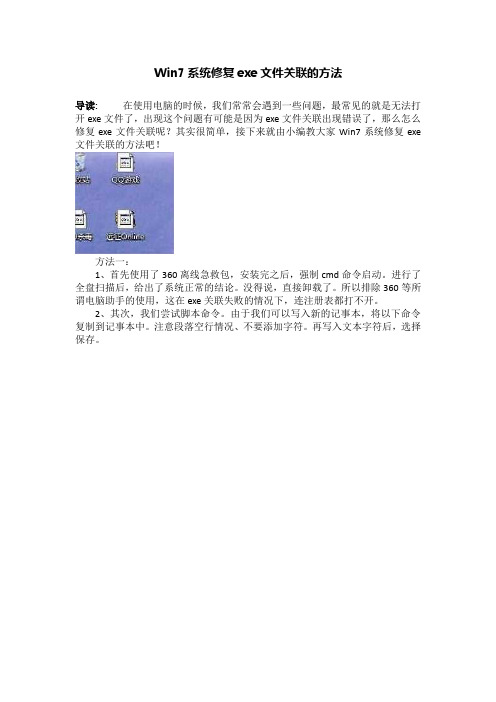
Win7系统修复exe文件关联的方法导读:在使用电脑的时候,我们常常会遇到一些问题,最常见的就是无法打开exe文件了,出现这个问题有可能是因为exe文件关联出现错误了,那么怎么修复exe文件关联呢?其实很简单,接下来就由小编教大家Win7系统修复exe 文件关联的方法吧!方法一:1、首先使用了360离线急救包,安装完之后,强制cmd命令启动。
进行了全盘扫描后,给出了系统正常的结论。
没得说,直接卸载了。
所以排除360等所谓电脑助手的使用,这在exe关联失败的情况下,连注册表都打不开。
2、其次,我们尝试脚本命令。
由于我们可以写入新的记事本,将以下命令复制到记事本中。
注意段落空行情况、不要添加字符。
再写入文本字符后,选择保存。
3、以下为我们在用注册表方式修改时使用的代码,仅复制外文部分。
这部分代码复制完后,在文件查看选项中,修改已知文件的后缀可见。
点击创建记事本文件的后缀,修改为.reg。
选择危险警示中的是,确认文件修改。
01Windows Registry Editor Version 5.0002;reset exe file association03[-HKEY_CURRENT_USER\Software\Microsoft\Windows\CurrentVersion \Explorer\FileExts\.exe]04[HKEY_CURRENT_USER\Software\Microsoft\Windows\Cur rentVersion\Explorer\FileExts\.exe]05[HKEY_CURRENT_USER\Software\Microsoft\Wi ndows\CurrentVersion\Explorer\FileExts\.exe\OpenWithList]06[HKEY_CURRENT_USE R\Software\Microsoft\Windows\CurrentVersion\Explorer\FileExts\.exe\OpenWithPr ogids]07"exefile"=hex(0):08REGEDIT409[HKEY_CLASSES_ROOT\exefile\shell\open\co mmand]10@="\"%1\" %*"复制代码Windows Registry Editor Version 5.00;reset exefileassociation[-HKEY_CURRENT_USER\Software\Microsoft\Windows\CurrentVersion\Ex plorer\FileExts\.exe][HKEY_CURRENT_USER\Software\Microsoft\Windows\CurrentV ersion\Explorer\FileExts\.exe][HKEY_CURRENT_USER\Software\Microsoft\Windows\ CurrentVersion\Explorer\FileExts\.exe\OpenWithList][HKEY_CURRENT_USER\Softwar e\Microsoft\Windows\CurrentVersion\Explorer\FileExts\.exe\OpenWithProgids]"exe file"=hex(0):REGEDIT4[HKEY_CLASSES_ROOT\exefile\shell\open\command]@="\"%1 \" %*"。
EXE无法打开文件关联被破坏后的终极解决办法

EXE无法打开文件关联被破坏后的终极解决办法2010-03-25 13:45EXE可执行文件是windows操作系统中最重要的文件类型之一,一旦文件关联出现问题,用鼠标双击程序图标或快捷方式时,要么没有任何反映,要么打开了其他界面。
总之就是所有的EXE可执行程序都不能正常运行了!程序或文件关联出现问题,一般是由病毒引起的,也可能是用户误操作引起的。
解决方式有些麻烦。
网上有许多相关介绍,但内容几乎全都一样:方法(一):打开HKEY_CLASSES_ROOT键,找到.exe键项并打开,修改数值数据为exefile;方法(二):运行CMD命令,进入命令行窗口,运行以下命令:ASSOC .EXE=EXEFILE运行regedit和cmd之前,先将这两个程序的后缀exe改为com。
注意:需要显示文件扩展名才能修改后缀。
方法:打开资源管理器(打开“我的电脑”)→“工具”→“文件夹选项”→“查看”→把“隐藏已知文件类型的扩展名”前面的√取消。
但是,病毒水平在不断提高,这种方法往往很难奏效。
因为,病毒修改注册表后,很可能会锁定注册表相关键项,无法在这些键项上进行任何操作,有时甚至整个注册表全部不能保存,经过反复试验,我觉得以下方式完全可以解决此类问题(至少目前为止有效)。
(一)恢复系统的安全模式。
可以修改注册表修复安全模式,考虑到注册表本身有些问题,这里不用此法。
建议采用工具修复,如自动播放病毒专杀软件AutoGuarder,下载后是一个压缩包,直接双击解压缩到任何目录下(如果打不开winrar等软件,把winrar程序后缀改为 .com,先运行,再打开压缩包)。
然后将AutoGuarder.exe改后缀为.com,运行这个程序。
点击左边的“修复工具”→“系统修复工具”,在中间项目栏里面选“修复无法进入安全模式”,再点击右边的“修复所选项”。
然后重启,就可以进入安全模式了。
如图1:(图1)这个工具也有“文件关联修复”功能。
Win7系统怎么修复EXE文件关联

[-HKEY_CURRENT_USER\Software\Microsoft\Windows\CurrentVersion\Explorer\FileExts\.exe]
[HKEY_CURRENT_USER\Software\Microsoft\Windows\CurrentVersion\Explorer\FileExts\.exe]
Win7系统怎么修复EXE文件关联
悬赏分:100 - 提问时间2010-4-11 02:45 问题为何被关闭
移动桌面图标的时候一不小心把打开方式改成“记事本”了,请问下怎么修复?(说明:1、我用的是Win7系统 2、XP的那种文件夹选项新建EXE文件是行不通的 3、使用SReng2文件不能修复 4、使用RegClean也不能修复 5、修改Regedit.EXE 为 根本不能打开注册表,也是不行的 6、改CMD.EXE为运行ftype exefile="%1" %* 和 assoc .exe=exefile 同样不能修复、)
方法一:
把regedit.exe改名为,然后执行,把HKEY_LOCAL_MACHINE\Software\CLASSES\exefile\shell\open\command右边默认项的键值改为"%1" %*即可.
方法二:(只适用于Win2000/XP):
/article/wjxf/2010-04-04/2602.html
可以参考一下 windows修复部分文件关联的方法总结
回答者: njzhaobo - 三级 2010-4-16 16:26
将以下文本粘贴到记事本中:
Windows Registry Editor Version 5.00
exe文件关联丢失的解决方法
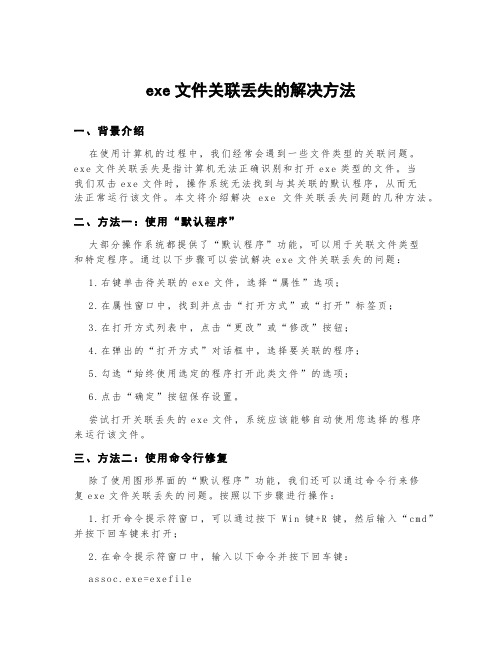
exe文件关联丢失的解决方法一、背景介绍在使用计算机的过程中,我们经常会遇到一些文件类型的关联问题。
e x e文件关联丢失是指计算机无法正确识别和打开ex e类型的文件。
当我们双击ex e文件时,操作系统无法找到与其关联的默认程序,从而无法正常运行该文件。
本文将介绍解决e xe文件关联丢失问题的几种方法。
二、方法一:使用“默认程序”大部分操作系统都提供了“默认程序”功能,可以用于关联文件类型和特定程序。
通过以下步骤可以尝试解决e xe文件关联丢失的问题:1.右键单击待关联的e xe文件,选择“属性”选项;2.在属性窗口中,找到并点击“打开方式”或“打开”标签页;3.在打开方式列表中,点击“更改”或“修改”按钮;4.在弹出的“打开方式”对话框中,选择要关联的程序;5.勾选“始终使用选定的程序打开此类文件”的选项;6.点击“确定”按钮保存设置。
尝试打开关联丢失的e xe文件,系统应该能够自动使用您选择的程序来运行该文件。
三、方法二:使用命令行修复除了使用图形界面的“默认程序”功能,我们还可以通过命令行来修复e xe文件关联丢失的问题。
按照以下步骤进行操作:1.打开命令提示符窗口,可以通过按下Wi n键+R键,然后输入“cm d”并按下回车键来打开;2.在命令提示符窗口中,输入以下命令并按下回车键:a s so c.ex e=ex ef ilef t yp ee xe fi le="%1"%*3.关闭命令提示符窗口。
此时,尝试双击e xe文件,系统应该能够正确地识别和打开该文件。
四、方法三:使用注册表编辑器如果以上两种方法都无法解决问题,我们可以尝试使用注册表编辑器来手动修复e xe文件关联丢失的情况。
请按照以下步骤进行操作:1.按下Wi n键+R键,然后输入“re ge di t”并按下回车键来打开注册表编辑器;2.在注册表编辑器中,依次展开以下路径:H K EY_C LA SS ES_R OOT\.e xe;3.在“默认”项中,确保数值数据为“e x ef il e”,如果不是,则右键点击该项,选择“修改”;4.在弹出的编辑字符串对话框中,将数值数据修改为“e xef i le”,然后点击“确定”按钮;5.关闭注册表编辑器。
EXE可执行文件关联被破坏后的终极解决办法
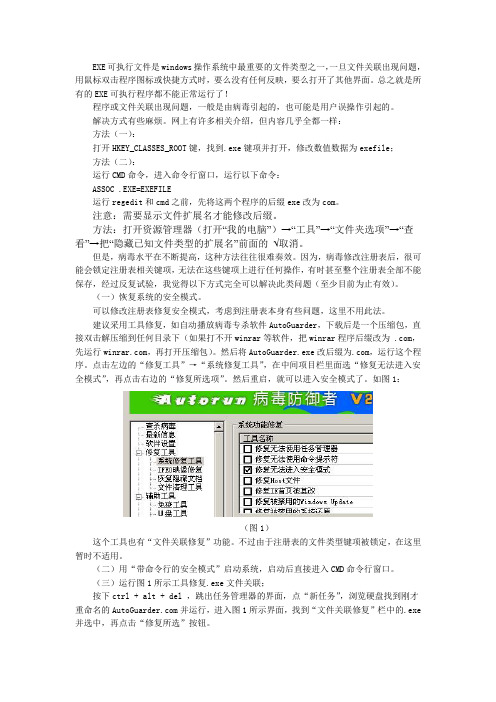
EXE可执行文件是windows操作系统中最重要的文件类型之一,一旦文件关联出现问题,用鼠标双击程序图标或快捷方式时,要么没有任何反映,要么打开了其他界面。
总之就是所有的EXE可执行程序都不能正常运行了!程序或文件关联出现问题,一般是由病毒引起的,也可能是用户误操作引起的。
解决方式有些麻烦。
网上有许多相关介绍,但内容几乎全都一样:方法(一):打开HKEY_CLASSES_ROOT键,找到.exe键项并打开,修改数值数据为exefile;方法(二):运行CMD命令,进入命令行窗口,运行以下命令:ASSOC .EXE=EXEFILE运行regedit和cmd之前,先将这两个程序的后缀exe改为com。
注意:需要显示文件扩展名才能修改后缀。
方法:打开资源管理器(打开“我的电脑”)→“工具”→“文件夹选项”→“查看”→把“隐藏已知文件类型的扩展名”前面的√取消。
但是,病毒水平在不断提高,这种方法往往很难奏效。
因为,病毒修改注册表后,很可能会锁定注册表相关键项,无法在这些键项上进行任何操作,有时甚至整个注册表全部不能保存,经过反复试验,我觉得以下方式完全可以解决此类问题(至少目前为止有效)。
(一)恢复系统的安全模式。
可以修改注册表修复安全模式,考虑到注册表本身有些问题,这里不用此法。
建议采用工具修复,如自动播放病毒专杀软件AutoGuarder,下载后是一个压缩包,直接双击解压缩到任何目录下(如果打不开winrar等软件,把winrar程序后缀改为 .com,先运行,再打开压缩包)。
然后将AutoGuarder.exe改后缀为.com,运行这个程序。
点击左边的“修复工具”→“系统修复工具”,在中间项目栏里面选“修复无法进入安全模式”,再点击右边的“修复所选项”。
然后重启,就可以进入安全模式了。
如图1:(图1)这个工具也有“文件关联修复”功能。
不过由于注册表的文件类型键项被锁定,在这里暂时不适用。
(二)用“带命令行的安全模式”启动系统,启动后直接进入CMD命令行窗口。
如何修复Windows系统的文件关联错误

如何修复Windows系统的文件关联错误Windows系统的文件关联错误是一种常见的问题,当您点击一个文件时却无法打开对应的程序,或者出现错误的默认程序打开文件时,很有可能是文件关联错误所致。
本文将向您介绍一些修复Windows系统文件关联错误的方法。
一、重置文件关联重置文件关联是修复文件关联错误的最简单方法之一。
按照以下步骤进行操作:1. 点击开始菜单,选择“设置”。
2. 在设置页面中,点击“应用”选项。
3. 在“应用”页面中,选择“默认应用”。
4. 找到并点击“重置”按钮,系统会自动重置所有文件类型的默认程序。
二、使用默认程序修复工具Windows系统自带了一个默认程序修复工具,可以帮助您解决文件关联错误。
按照以下步骤操作:1. 点击开始菜单,选择“设置”。
2. 在设置页面中,点击“应用”选项。
3. 在“应用”页面中,选择“默认应用”。
4. 找到并点击“重置”按钮,系统会自动重置所有文件类型的默认程序。
三、手动修复文件关联如果上述方法无效,您可以尝试手动修复文件关联。
按照以下步骤操作:1. 找到需要修复的文件类型,右键点击该文件类型。
2. 选择“属性”,弹出属性窗口。
3. 在属性窗口中,点击“更改”按钮。
4. 在弹出的“打开方式”窗口中,选择正确的程序并点击“确定”按钮。
四、使用第三方工具修复文件关联除了系统自带的修复工具,还有许多第三方工具可以帮助您解决文件关联错误。
以下是几个常用的工具:1. CCleaner:CCleaner是一款常用的系统清理工具,其中包含了文件关联修复功能。
2. FileTypesMan:FileTypesMan是一个小巧且免费的工具,可以轻松管理文件关联。
3. Windows Repair:Windows Repair是一款功能强大的修复工具,其中包含了文件关联修复功能。
使用这些工具时,请确保您从官方网站下载并仔细阅读教程,避免下载并安装来源不明的软件。
五、系统还原如果上述方法都没有解决问题,您可以考虑使用系统还原。
修复exe文件关联

修复EXE文件关联执行一些exe应用程序时,它会出现这样的对话框: windows无法找到???.exe 该程序用于打开的"应用程序"类型的文件???.exe位置这是由于注册表中EXE文件关联被修改所致,而这时往往只有IE可以正常运行。
修复EXE文件关联的方法如下:一、在控制面板--文件夹选项里设置显示所有文件,并且取消对隐藏已知文件的扩展名的选择1、搜索cmd.exe,并改名为或cmd.scr。
2、运行3、运行下面两个命令: ftype exefile="%1" %*assoc .exe=exefile4、将改回cmd.exe二、依次单击“开始”→“运行”,在弹出的“运行”栏中输入“CMD”命令并按Enter键。
在接着弹出命令提示符窗口中,输入“Assoc/?”命令并按Enter键,就可以立即出现所有文件的关联说明了。
除了查看文件关联这个作用外,Assoc命令还可以解决很多关联问题。
比方说exe文件的关联出错后,我们就可以使用“Assoc.exe=exefile”这个命令来完成修复操作。
三、打开“我的电脑”,依次点击菜单“工具”→“文件夹选项”→“文件类型”,单击“新建”弹出“新建扩展名”对话框,在“文件扩展名”框中写入“exe”,再单击“高级”,在“关联的文件类型”下拉框中选择“应用程序”,单击“确定”返回,最后单击“确定”完成任务。
四、在控制面板→文件夹选项里设置显示所有文件,并且取消对隐藏已知文件的扩展名的选择,在开始--搜索里对C盘搜索regedit.exe文件,这个regedit.exe是注册表编辑器,解决问题需要它,搜索到了后,把regedit.exe改名为,然后双击打开,你可以进入注册表编辑器了,依次进入注册表编辑器如下键:HKEY_CLASSES_ROOT\exefile\shell\open\command,双击右窗口中的默认键名,将它的键值修改为“%1 %*”。
修复EXE文件关联、快捷方式关联、.lnk快捷方式的几个小办法
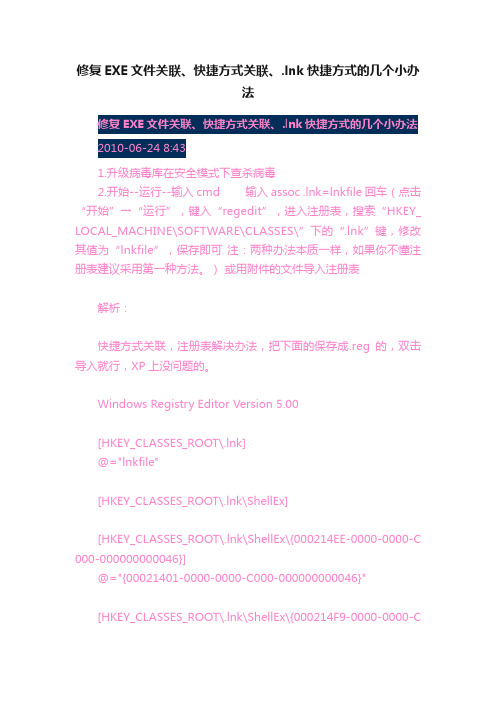
修复EXE文件关联、快捷方式关联、.lnk快捷方式的几个小办法修复EXE文件关联、快捷方式关联、.lnk快捷方式的几个小办法2010-06-24 8:431.升级病毒库在安全模式下查杀病毒2.开始--运行--输入cmd 输入assoc .lnk=lnkfile回车(点击“开始”→“运行”,键入“regedit”,进入注册表,搜索“HKEY_ LOCAL_MACHINE\SOFTWARE\CLASSES\”下的“.lnk”键,修改其值为“lnkfile”,保存即可注:两种办法本质一样,如果你不懂注册表建议采用第一种方法。
)或用附件的文件导入注册表解析:快捷方式关联,注册表解决办法,把下面的保存成.reg的,双击导入就行,XP上没问题的。
Windows Registry Editor Version 5.00[HKEY_CLASSES_ROOT\.lnk]@="lnkfile"[HKEY_CLASSES_ROOT\.lnk\ShellEx][HKEY_CLASSES_ROOT\.lnk\ShellEx\{000214EE-0000-0000-C 000-000000000046}]@="{00021401-0000-0000-C000-000000000046}"[HKEY_CLASSES_ROOT\.lnk\ShellEx\{000214F9-0000-0000-C000-000000000046}]@="{00021401-0000-0000-C000-000000000046}"[HKEY_CLASSES_ROOT\.lnk\ShellEx\{00021500-0000-0000-C 000-000000000046}]@="{00021401-0000-0000-C000-000000000046}"[HKEY_CLASSES_ROOT\.lnk\ShellEx\{BB2E617C-0920-11d1-9A0B-00C04FC2D6C1}]@="{00021401-0000-0000-C000-000000000046}"[HKEY_CLASSES_ROOT\.lnk\ShellNew]"Command"="rundll32.exe appwiz.cpl,NewLinkHere %1"[HKEY_CLASSES_ROOT\lnkfile]@="快捷方式""EditFlags"=dword:00000001"IsShortcut"="""NeverShowExt"=""[HKEY_CLASSES_ROOT\lnkfile\CLSID]@="{00021401-0000-0000-C000-000000000046}"[HKEY_CLASSES_ROOT\lnkfile\shellex][HKEY_CLASSES_ROOT\lnkfile\shellex\ContextMenuHandler s][HKEY_CLASSES_ROOT\lnkfile\shellex\ContextMenuHandlers\Offline Files]@="{750fdf0e-2a26-11d1-a3ea-080036587f03}"[HKEY_CLASSES_ROOT\lnkfile\shellex\ContextMenuHandler s\{00021401-0000-0000-C000-000000000046}][HKEY_CLASSES_ROOT\lnkfile\shellex\DropHandler]@="{00021401-0000-0000-C000-000000000046}"[HKEY_CLASSES_ROOT\lnkfile\shellex\IconHandler]@="{00021401-0000-0000-C000-000000000046}"[HKEY_CLASSES_ROOT\lnkfile\shellex\PropertySheetHandle rs][HKEY_CLASSES_ROOT\lnkfile\shellex\PropertySheetHandle rs\ShimLayer Property Page]@="{513D916F-2A8E-4F51-AEAB-0CBC76FB1AF8}"EXE 文件关联解决办法:1. “开始”→“运行”,输入:%SystemRoot%\System32\可打开传统的DOS命令行窗口;2.分别输入以下命令:assoc .exe=exefileftype exefile="%1" %*另外,虽然用一些修复工具也可以修复EXE关联,但如果你什么窗口都没有打开,则什么工具都用不起来。
Win7如何修复exe文件关联错误?
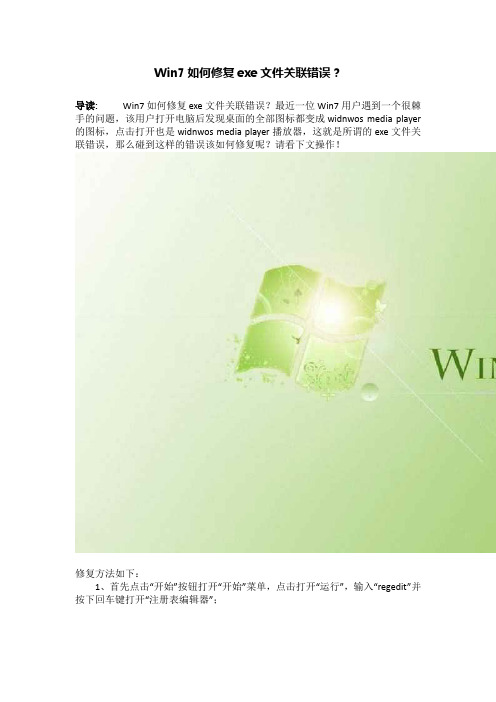
Win7如何修复exe文件关联错误?
导读:Win7如何修复exe文件关联错误?最近一位Win7用户遇到一个很棘手的问题,该用户打开电脑后发现桌面的全部图标都变成widnwos media player 的图标,点击打开也是widnwos media player播放器,这就是所谓的exe文件关联错误,那么碰到这样的错误该如何修复呢?请看下文操作!
修复方法如下:
1、首先点击“开始”按钮打开“开始”菜单,点击打开“运行”,输入“regedit”并按下回车键打开“注册表编辑器”;
2、在注册表编辑器窗口中,在左侧依次展开“HKEY_CURRENT_USER\SOFTWARE\MICROSOFT\WINDOWS\currentversion\Explore r\FileExts\.lnk”;
3、展开“.ink”项,删除“openwithlist ”和“ openwithprogids”以外的所有项;
4、然后点击“openwithlist ”,在右侧删除“默认”值以外的所有值;
5、点击“openwithprogids”,在右侧删除“默认”和“lnkfile”以外的所有值。
以上就是Win7修复exe文件关联错误的方法,使用注册表即可轻松修复,不过大家在操作前请备份下注册表,以防操作失误可以恢复。
手动修复exe关联

3、运行下面两个命令:
ftype exefile="%1" %*
assoc .exe=exefile
4、将改回cmd.exe
这里要说一下 你现在 运行里面开CMD也开不开 要去 X:\WINDOWS\system32 里面的CMD 输入 这样就可以了 OK 回来了,,,
42.EXE文件打不开——恢复EXE文件关联
有次朋友电脑中了病毒,我去看了一下,是个QQ病毒,由于挺长时间没有上网搜集病毒方面消息了,我对这些病毒的特性也不甚了解。
我先打开“进程管理器”,将几个不太熟悉的程序关闭掉,但刚关掉一个,再去关闭另外一个时,刚才关闭的那个马上又运行了。没办法,我决定从注册表里先把启动项删除后,再重启试试,结果,我刚把那些启动项删除,然后刷新一下注册表,那些启动项又还原了,看来一般的方法是行不通了,上网下载专杀工具后,仍然不能杀掉。我知道这是因为病毒正在运行,所以无法删除。
第六步:在每一个“记事本”中,点击菜单中的“文件→另存为”,就可看到了路径以及文件名了。找到病毒文件,手动删除即可,但得小心,必须确定那是病毒才能删除。建议将这些文件改名并记下,重启后,如果没有病毒作怪,也没有系统问题,再进行删除.
----------------------------------------
Hale Waihona Puke 声明: 1.请遵守中华人民共和国相关法律、条例。
2.本站提供的各类工具,文章和动画,只可研究学习,本站对使用这些工具,
文章和动画而导致的一切后果,不承担任何责任。
3.本站不保证提供的软件和动画十分安全或是完全可用,请下载后自行检查。
4.站内提供的软件包含破解及注册码均是由网上搜集,若无意中侵犯到您的
电脑文件丢失问题解决方案
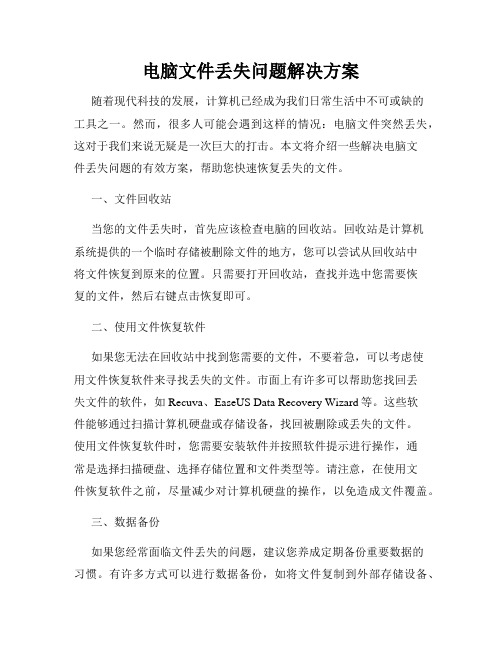
电脑文件丢失问题解决方案随着现代科技的发展,计算机已经成为我们日常生活中不可或缺的工具之一。
然而,很多人可能会遇到这样的情况:电脑文件突然丢失,这对于我们来说无疑是一次巨大的打击。
本文将介绍一些解决电脑文件丢失问题的有效方案,帮助您快速恢复丢失的文件。
一、文件回收站当您的文件丢失时,首先应该检查电脑的回收站。
回收站是计算机系统提供的一个临时存储被删除文件的地方,您可以尝试从回收站中将文件恢复到原来的位置。
只需要打开回收站,查找并选中您需要恢复的文件,然后右键点击恢复即可。
二、使用文件恢复软件如果您无法在回收站中找到您需要的文件,不要着急,可以考虑使用文件恢复软件来寻找丢失的文件。
市面上有许多可以帮助您找回丢失文件的软件,如Recuva、EaseUS Data Recovery Wizard等。
这些软件能够通过扫描计算机硬盘或存储设备,找回被删除或丢失的文件。
使用文件恢复软件时,您需要安装软件并按照软件提示进行操作,通常是选择扫描硬盘、选择存储位置和文件类型等。
请注意,在使用文件恢复软件之前,尽量减少对计算机硬盘的操作,以免造成文件覆盖。
三、数据备份如果您经常面临文件丢失的问题,建议您养成定期备份重要数据的习惯。
有许多方式可以进行数据备份,如将文件复制到外部存储设备、使用云存储和使用专业的数据备份软件等。
定期备份能够有效避免文件丢失带来的困扰,一旦文件丢失,您只需要从备份中恢复即可。
四、专业数据恢复服务如果您使用上述方法仍无法找回丢失的文件,那么可能需要借助专业的数据恢复服务。
数据恢复服务可以通过更高级别的技术手段来尝试恢复丢失的文件。
您可以将损坏的硬盘或装有丢失文件的存储设备交给专业的数据恢复机构进行修复和恢复。
需要注意的是,专业数据恢复服务可能需要较高费用,并且并不是所有的文件都能够成功恢复,因此在选择数据恢复服务时要慎重考虑。
五、防范措施除了解决文件丢失的问题,我们还应该做好预防工作,避免文件丢失的发生。
exe文件关联丢失的解决方法Windows安全电脑资料

exe文件关联丧失的解决方法Windows平安电脑资料一个十分棘手的问题,就是进入windows 2000后所有扩展名为exe 的文件都不能运行了,故障现象一日,开机后进入windows 2000,突然弹出了一个对话框,标题为“c:\program files\microsoft office\osa9.exe”,提示信息为“该文件没有关联程序执行该操作。
请在控制面板的文件夹选项中创立关联程序”。
我十分吃惊,心想:会不会所有扩展名为exe的文件都不能运行?果然,双击桌面上所有与exe文件链接的快捷方式图标都不能翻开相应的程序!这下我可急出了一身冷汗。
故障分析一定是某个软件甚至可能是病毒把扩展名为exe的文件关联删除或修改了,因此按照前面对话框的提示从控制面板中执行“文件夹选项”命令,选择“文件类型”标签,在“已的文件类型”列表中找不到扩展名exe和它的文件关联。
试着按[新建]按钮,在“文件扩展名”后输入“.exe”,按[高级]按钮,系统自动将其文件类型定义为“应用程序”,按[确定]按钮后在“已的文件类型”列表中出现了扩展名“exe”,选择它后按[更改]按钮,系统要求选择要使用的程序,可是到底要选择什么应用程序来翻开exe文件?看来这个方法无效,只好按[取消]按钮返回“文件夹选项”对话框。
由于以前我从没听说要为扩展名为“.exe”的文件建立文件关联,所以在“已的文件类型”列表中选择“exe应用程序”,并按[删除]按钮将它删除。
由于所有exe文件都不能执行,所以也无法用表器(因为我只能运行regedit.exe或regedit32.exe来翻开表器)来修改表,看来只好重新启动计算机了。
在出现“正在启动windows…”时按[f8]键,出现“windows 2000高级选项菜单”,选其中的“最后一次正确的配置”,进入windows 2000时仍然报错。
只好再次重新启动,这次选“平安模式”,虽然没有报错,但仍不能运行exe文件。
XP系统提示exe文件没有关联程序时如何处理?
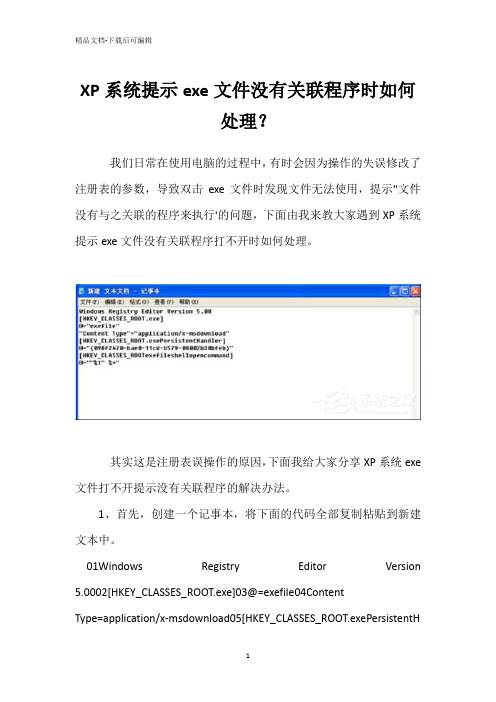
XP系统提示exe文件没有关联程序时如何处理?我们日常在使用电脑的过程中,有时会因为操作的失误修改了注册表的参数,导致双击exe文件时发现文件无法使用,提示"文件没有与之关联的程序来执行'的问题,下面由我来教大家遇到XP系统提示exe文件没有关联程序打不开时如何处理。
其实这是注册表误操作的原因,下面我给大家分享XP系统exe 文件打不开提示没有关联程序的解决办法。
1、首先,创建一个记事本,将下面的代码全部复制粘贴到新建文本中。
01Windows Registry Editor Version 5.0002[HKEY_CLASSES_ROOT.exe]03@=exefile04ContentType=application/x-msdownload05[HKEY_CLASSES_ROOT.exePersistentHandler]06@={098f2470-bae0-11cd-b579-08002b30bfeb}07[HKEY_CLASS ES_ROOTexefileshellopencommand]08@=%1 %*复制代码Windows Registry Editor Version 5.00[HKEY_CLASSES_ROOT.exe]@=exefileContent Type=application/x-msdownload[HKEY_CLASSES_ROOT.exePersistentHan dler]@={098f2470-bae0-11cd-b579-08002b30bfeb}[HKEY_CLASSES_ROO Texefileshellopencommand]@=%1 %*2、再文本文档另存为:"新建文本文档.reg'注册表文件。
3、双击这个注册表文件,系统就会提示一个注册表编辑的提示框"是否确认要将新建文本文档.reg 里的信息添加进注册表?',点击"是'按钮。
exe文件关联修复器

exe文件关联修复器
Ecel中2022版进行文件关联修复的操作办法一
选择打开方式
1、对着doc文件单击右键,在右键菜单中选择【打开方式】-【选择
默认程序】。
2、在弹出界面中选择MicrooftWord,记得勾选左下角的始终使用选
择的程序打开这种文件。
点击确定之后,你可以看到doc文档变回了正常
的样子,可以正常用word打开了。
这个方法不起作用时那就要采取复杂一点的办法了,见方法二。
Ecel中2022版进行文件关联修复的操作方法二
修改注册表
点击任务栏右下角的图标,打开运行。
在运行对话框中输入regedit,确定,注册表编辑器会跳出来。
在注册表编辑器左侧文件列表里面找到,HKEY_CLASSES_ROOT目录下
找到。
doc文件夹,双击左边的【默认】项,查看其数据是否为Word。
Document。
8,如果不是请改过来。
同样的,找到。
doc文件夹,确认默
认项的数据为Word。
Document。
12。
同理,Word。
Document。
12文件夹一样处理。
如果不知道自己的office安装目录在哪里,可在360软件管家中快
速查看。
在360软件管家-软件卸载-办公软件里面可以找到office2022,点开可以找到【打开安装目录】的选项。
在跳出的文件夹里,打开office14,复制上面的地址栏就可以得到第4步所需填写的安装地址了,记得在后面补上、winword。
ee%1。
怎样修复电脑中的文件关联错误

怎样修复电脑中的文件关联错误当电脑中的文件关联出现错误时,我们常常会遇到无法打开文件或打开错误的程序的困扰。
这种问题的发生可能是由于软件安装不完整、系统更新失败、病毒感染等原因造成的。
为了解决这一问题,本文将为您介绍几种修复电脑中文件关联错误的方法。
方法一:使用系统自带的“文件关联”功能修复在Windows系统中,我们可以利用系统自带的“文件关联”功能来修复文件关联错误。
下面是具体的操作步骤:步骤1:打开“控制面板”首先,点击Windows系统任务栏左下角的“开始”菜单,然后选择“控制面板”选项。
步骤2:选择“默认程序”在控制面板界面中,找到并点击“程序”选项。
步骤3:选择“设置默认程序”在程序选项界面中,点击“设置默认程序”链接。
步骤4:选择相关程序在设置默认程序界面中,找到出现关联错误的文件类型,并选择一个正确的程序进行关联。
步骤5:保存更改点击窗口右下方的“保存”按钮,然后关闭控制面板。
通过以上步骤,我们可以通过系统自带的“文件关联”功能来修复电脑中的文件关联错误。
方法二:使用第三方工具修复除了系统自带的功能,我们还可以使用一些第三方工具来修复电脑中的文件关联错误。
以下是几个常用的工具:1. CCleaner:CCleaner是一款著名的系统清理和优化工具,它可以帮助我们修复文件关联错误。
通过下载并安装CCleaner,然后运行该软件,我们可以选择“注册表”选项,并点击“扫描问题”按钮。
CCleaner将扫描并修复与文件关联相关的问题。
2. File Association Fixer:File Association Fixer是一款专门用于修复文件关联错误的小工具。
我们可以下载并运行该工具,然后选择出现关联错误的文件类型,并点击“修复关联”按钮,该工具将自动修复文件关联错误。
综上所述,修复电脑中的文件关联错误可以通过系统自带的“文件关联”功能或者使用第三方工具来完成。
建议在操作之前备份重要文件,以防修复过程中出现意外情况。
如何修复电脑中的文件关联错误

如何修复电脑中的文件关联错误随着科技的发展,电脑已经成为我们日常工作和生活的重要工具。
然而,有时候我们可能会遇到电脑中的文件关联错误,这给我们的使用带来了困扰。
本文将会介绍一些简单有效的方法,帮助你修复电脑中的文件关联错误,恢复正常的文件打开方式。
一、检查文件关联设置文件关联是指将特定类型的文件与相应的程序关联起来,使得在点击该类型的文件时,能够自动打开相应的程序。
当电脑中的文件关联出现错误时,我们需要先检查文件关联设置。
具体步骤如下:1. 打开控制面板。
可以通过点击开始菜单,并在搜索栏中输入“控制面板”来打开。
2. 在控制面板中,选择“默认程序”。
3. 在出现的窗口中,点击“关联一个文件类型或协议与特定的程序”,等待文件关联列表加载完毕。
4. 浏览列表,找到需要修复关联的文件类型,并点击它。
然后点击“更改程序”。
5. 在弹出的窗口中,选择正确的程序,并将其设为默认程序。
6. 重复以上步骤,直到将所有需要修复的文件类型关联修复完毕。
二、使用注册表修复工具如果通过检查文件关联设置无法解决问题,我们可以尝试使用注册表修复工具来修复电脑中的文件关联错误。
注册表是一个保存了操作系统设置的数据库,它也存储了文件关联的信息。
使用注册表修复工具可以帮助我们快速修复文件关联错误。
具体步骤如下:1. 打开运行窗口。
可以通过同时按下“Win + R”键来打开。
2. 在运行窗口中输入“regedit”并回车,打开注册表编辑器。
3. 在注册表编辑器中,定位到“HKEY_CLASSES_ROOT”键。
4. 在“HKEY_CLASSES_ROOT”键中,按字母顺序找到需要修复的文件类型的键。
5. 在该文件类型的键中,找到“shell”键,并展开。
6. 在“shell”键下找到“open”键,并展开。
7. 在“open”键下找到“command”键,并双击打开。
8. 在“command”的默认值数据中,确保路径指向正确的程序路径。
解决电脑文件丢失的应急措施

解决电脑文件丢失的应急措施在现代社会中,电脑已经成为人们工作和生活中不可或缺的工具。
然而,随着电脑使用的普及,电脑文件丢失的问题也逐渐增多。
当我们不慎删除了重要的文件或者电脑系统崩溃导致文件丢失时,我们应该如何应对呢?本文将为大家介绍一些解决电脑文件丢失的应急措施。
首先,当我们发现电脑文件丢失时,我们应该保持冷静,不要慌张。
因为慌张只会让问题更加复杂化,甚至可能导致更多的数据丢失。
我们应该停止一切对电脑的操作,避免进一步覆盖和破坏已经丢失的文件。
接下来,我们可以尝试使用一些专业的数据恢复软件来尝试找回丢失的文件。
市面上有很多数据恢复软件,它们可以通过扫描电脑硬盘或其他存储设备,寻找已经删除或丢失的文件。
这些软件通常提供了多种恢复方式,例如从回收站恢复、从备份中恢复、通过文件签名恢复等。
我们可以根据具体情况选择最合适的恢复方式。
如果使用数据恢复软件无法找回丢失的文件,我们可以尝试使用一些专业的数据恢复服务。
这些服务通常由专业的技术人员提供,他们拥有更高级的数据恢复技术和设备。
我们可以将电脑或存储设备送到专业的数据恢复中心,由他们来进行数据恢复操作。
虽然这种方式可能会比较昂贵,但对于一些非常重要的文件来说,这是一个可行的选择。
除了使用数据恢复软件和服务外,我们还可以尝试使用一些其他的方法来解决电脑文件丢失的问题。
例如,我们可以尝试从备份中恢复文件。
在平常的工作中,我们应该养成定期备份重要文件的习惯。
当文件丢失时,我们可以通过查找备份文件来恢复丢失的文件。
此外,一些云存储服务也提供了文件恢复功能,我们可以通过登录云存储账户来查找并恢复丢失的文件。
另外,我们还可以尝试使用一些数据恢复工具来解决电脑文件丢失的问题。
这些工具通常是一些独立的软件,它们可以通过一些高级的技术手段来恢复丢失的文件。
例如,我们可以使用硬盘镜像工具来创建电脑硬盘的镜像,然后在镜像中寻找丢失的文件。
这种方法可以避免对原始数据的进一步破坏。
恢复文件关联

恢复文件关联文件关联是计算机系统中非常常见的一个概念。
它指的是将特定类型的文件与特定的程序关联起来,这样当我们双击一个特定类型的文件时,系统会自动调用与之关联的程序来打开并处理这个文件。
然而,有时候我们可能会遇到文件关联失效的问题,也就是我们双击一个文件却无法通过关联的程序来打开它。
本文将介绍一些常见的情况以及如何恢复文件关联的方法。
1. 检查默认程序设置当文件关联失效时,首先要检查的是默认程序设置。
在Windows系统中,我们可以通过控制面板来更改文件关联的默认程序。
具体步骤如下:- 打开控制面板,并选择“默认程序”选项。
- 在“默认程序”窗口中,点击“设置关联的程序”或“更改程序的访问和默认性”选项。
- 找到与你要设置关联的文件类型相关的选项,点击并选择你希望关联的程序。
如果你想要恢复文件关联,可以尝试将关联的程序设置为默认程序。
通常情况下,这个方法能够解决绝大多数的文件关联问题。
2. 使用第三方工具恢复文件关联如果通过系统自带的设置无法恢复文件关联,我们可以尝试使用一些第三方工具来帮助我们解决问题。
以下是一些常用的文件关联修复工具:- File Association Fixer:这是一个免费的软件,它可以修复各种文件关联问题。
- Unassociate File Types:这是另一个免费的软件,它允许你取消文件类型的关联,然后重新关联到指定的程序。
这些工具通常都非常易于使用,可以帮助我们快速恢复文件关联。
3. 重新安装相关程序如果以上两种方法都无法解决问题,那么可能是由于关联的程序出现了一些错误或损坏,导致文件关联失效。
这时,我们可以尝试重新安装与文件关联有关的程序,来修复这个问题。
具体步骤如下:- 打开控制面板,并选择“程序”选项。
- 在“程序和功能”窗口中,找到与你关联的程序,点击并选择“卸载”。
- 在完成卸载后,重新安装该程序。
重新安装程序可以重新建立文件关联,从而解决文件关联失效的问题。
- 1、下载文档前请自行甄别文档内容的完整性,平台不提供额外的编辑、内容补充、找答案等附加服务。
- 2、"仅部分预览"的文档,不可在线预览部分如存在完整性等问题,可反馈申请退款(可完整预览的文档不适用该条件!)。
- 3、如文档侵犯您的权益,请联系客服反馈,我们会尽快为您处理(人工客服工作时间:9:00-18:30)。
EXE文件关联丢失的解决方法1、修改regedit.exe 为 2、HKEY_CLASSES_ROOT\exefile\shell\open\command下的default,键值为"%1" %*。
另外,exe程序关联问题,在注册表下的HKEY_LOCAL_MACHINE\Software\Microsoft\windowsNT\currentVersion\winlog on下面有个名为shell的子项,键值应为explorer.exe。
Explorer.exe程序在系统中的作用凡是Windows系列的*作系统,运行时都会启动一个名为Explorer.exe的进程。
这个进程主要负责显示系统桌面上的图标以及任务栏,它在不同的系统中有不同的妙用。
Windows 9x中的应用在Windows 9x中,这个进程是运行系统时所必需的。
如果用“结束任务”的方法来结束Explorer.exe进程,系统就会刷新桌面,并更新注册表。
所以,我们也可以利用此方法来快速更新注册表。
方法如下:按下Ctrl+Alt+Del组合键,出现“结束任务”对话框。
在该对话框中选择“Explorer”选项,然后单击“结束任务”按钮,将出现“关闭Windows”对话框。
单击“否”按钮,系统过一会儿将出现另一个对话框,告诉你该程序没有响应,询问是否结束任务。
单击“结束任务”按钮,则更新注册表并返回Windows 9x系统环境中。
这比起烦琐的重新启动过程要方便多了?Windows 2000/XP中的应用在Windows 2000/XP和其他Windows NT内核的系统中,Explorer.exe进程并不是系统运行时所必需的,所以可以用任务管理器来结束它,并不影响系统的正常工作。
打开你需要运行的程序,如记事本。
然后右击任务栏,选择“任务管理器”,选中“进程”选项卡,在窗口中选择Explorer.exe进程,单击“结束进程”按钮,,接下来桌面上除了壁纸(活动桌面Active Desktop的壁纸除外),所有图标和任务栏都消失了。
此时你仍可以像平常一样*作一切软件。
如果你想运行其他软件,但此时桌面上空无一物,怎么办?别着急,下面有两种可以巧妙地打开其他软件:第一种方法:按下Ctrl+Alt+Del组合键,出现“Windows安全”对话框,单击“任务管理器”按钮(或是直接按下Ctrl+Shift+Esc组合键),在任务管理器窗口中选中“应用程序”选项卡,单击“新任务”,在弹出的“创建新任务”的对话框中,输入你想要打开的软件的路径和名称即可。
你还可以在正在运行的软件上,选择“文件→打开”,在“打开”对话框中,点击“文件类型”下拉列表,选择“所有文件”,再浏览到你想打开的软件,右击它,在快捷菜单中选择“打开”命令,就可以启动你需要的软件了。
注意,此时不能够通过单击“打开”按钮来打开软件,此种方法适用于大多数软件,Office 系列除外。
通过结束Explorer.exe进程,还可以减少4520KB左右的系统已使用内存,无疑会加快系统的运行速度,为资源紧张的用户腾出了宝贵的空间。
提示:重新启动Explorer.exe进程后,有些软件在任务栏系统托盘的小图标会消息,但该软件还是在正常运行当中。
如果觉得有些不方便,可以再次打开该软件来显示小图标。
PCSC驱动问题请问我的电脑开机后提示“Reader PCSC Driver Error,you must Reinstall Reader Driver",这是出现了什么问题呢?读卡器驱动错误,重装读卡器驱动。
解决方案 1 在控制面板中进入管理工具(进入计算机管理)。
管理窗口的左栏中打开“服务和应用程序”,点击“服务”。
(或者可以通过控制面板进入) 2 找到名称为“Smart Card”的服务,双击打开。
在“常规”处“启动类型”选为自动;在“登录”处,“登录身份”选择本地系统帐户,点击确定。
3 在该项上单击鼠标右键,选择“启动”,即可启动windows智能卡服务。
“由于用优化大师卸载工具卸载某一软件,导致系统重新启动出现这个问题提示错误” 进入DOS后,键入以下命令: 1.scardsvr reinstall 2.regsvr32 scardssp.dll (中间有空格。
回到window视窗系统后,重新启动服务,默认为手动,改为自动后,点击启动。
)如使用DOS命令仍然不能导入IC卡信息,重新安装操作系统。
pcsc驱动开发以下内容是翻译国外网站上的:如果想完全了解pcsc协议,可以去PC/SC Workgroup网站上下载协议看.该网站包括了大量pcsc主题方面的信息也可以去啃MSDN , 也可发现相关文档. DDK 中也包含了一些smartcard例子,留给有信心有毅力的一定要写出pcsc驱动的人.这可不是一件轻松的事,pcsc驱动有它自己的内部构造(pcsc驱动会与smclib连续),很多地方比较晦涩难懂,非驱动老手,还要多从各种可能的地方获取信息。
当然ddk是开发驱动一个不错的出发点。
把pcsc协议搬到这里来讲,个人认为并不是什么好办法,这里主要讲讲对pcsc 的理解来让读者入门。
例子中的pcsc驱动不是一个服务读卡器和智能卡的全功能的pcsc驱动,如大家所知,驱动安装以后,系统就能识别pcsc读卡器,应用程序就可以通过微软的smartcard组件来访问智能卡。
现在流行的usbkey(国外习惯叫usbtoken或usb dongle)是一种安全认证的设备,集成了读卡器和卡片,上层应用利用pcsc框架调用微软的csp进行数字签名,身份认证等功能。
如果不走pcsc架构,这些功能的开发可以说一点不比开发驱动容易。
pcsc架构有几个层次:ICC - integrated circuit cards; 卡片IFD - interface device (读卡器);IFD handler - handler of interface device (简单的说就是驱动); Resource Manager - service, 管理和控制应用程序所有对任何读卡器中智能卡访问. 比如多个应用程序同时对一张卡操作,那么Resource Manager会对请求进行管理排队,从而保证系统和设备不会打架。
Service Providers - 如cryptographic (CSP) and noncryptographic(SCSP) service providers 这部分通常是建立的基于智能卡的应用服务。
用户的智能卡能当作什么用途,就是在这里实现的。
这部分要由用户自行开发。
pcsc驱动屏蔽了设备和其他一些通讯协议方面的事情,这样不管你的读卡器是串口,并口,usb口,不管你的通讯协议是怎么定义的。
用户要对你的智能卡进行开发,都只需调用windows提供的pcsc函数,而不需管底层的实现细节。
把设备和应用开发划分成了两个独立的模块。
这两块都用windows的pcsc函数进行接口。
这样只要符合pcsc协议的设备,都可以拿来为你所用,而你开发的软件,无需任何修改也可以应用到许多不同厂商的设备上。
如果你的pcsc驱动满足某些条件,那么你可以开发出很奇特的设备,比如usbkey (把读卡器和卡固定地做在一起),然后让系统识别它为插入卡的读卡器。
那么usbkey可以替代读卡器+卡模式完成windows的域登录等。
开发usbkey的成本比开发读卡器加卡的成本要低得多。
可能只有三分之一不到。
当然,我也承认目前这方面的争论很大,但是我们面对争论的办法,只是让研究继续……生产usbkey比较大的厂家国内有华大,握奇,明华,海泰等,国外有aladdin,rainbow等。
小结:无论对于usbkey或者读卡器来说PC/SC驱动是非常重要的部分。
希望这个例子能够对那些对pcsc驱动有兴趣的人有所帮助。
基本上比较正确。
但是在98系统下,PCSC架构的驱动有硬伤,98智能卡补丁中的SCRM不支持读卡器的即插即用,即使设备本身是PNP的。
所以在98系统可以考虑只使用USB驱动。
卡商一般在驱动以上会封装一层设备API层,本层通过SCRM访问驱动,或者直接和通过USB驱动访问设备。
设备API层上面再封装一层应用API层,封装了7816指令,对上层的应用屏蔽了7816指令的细节。
再往上就是CSP,当然也可能在CSP和应用API层之间加上P11层,以实现CSP和P11的无缝连接和互用。
例子中最重要的函数是SendSmdReader().此函数应当在外部硬件(卡上或usbkey)上执行。
为了模拟虚拟卡片的插拔动作,我建立了一个额外的线程WORKER thread (function VdVendorIOCTL),还用函数IoCreateSynchronizationEvent建立了一个事件 SC_INSERT_REMOVE。
用户应用程序(ins_rem.exe) 触发这个事件和驱动模拟卡片插拔。
第二个应用程序(sc_mon.exe) 报告虚拟卡片目前的状态。
并且也可以用工具软件PCSCInf.exe 等来检测卡片状态。
此驱动支持系统事件日志SYSTEM EVENT LOG, 保存相应的状态信息和错误信息。
所有的信息都可以用系统标准的事件查看器查看。
复位应答数据、用二进制文件来模拟卡片上内存的文件,都保存在驱动源码中。
能通过注册表对它很容易地修改和设置。
虚拟读卡器的名称是"COMRAD 000001 0"PC/SC driver测试工具:1. TAPDUDemoCard from Vizvary Istvan此工具用来与虚拟的智能卡通讯,无需写一行代码,通讯是双向模式的。
2. APDU command test from Vizvary Istvan;和第一个工具很相似。
3.PCSC Info from ZeitControl cardsystems GmbH;工具,用来测试任何pcsc兼容读卡器,它能控制读卡器中卡的状态,并报告当前卡状态虚拟读卡器能用在win2k的域登录上。
智能卡登录是win2k的一项非常棒的功能特性。
在你的智能卡或usbkey中存放证书,这样登录时系统会检查你的证书,认可方能登录。
此例中,当虚拟智能卡拔出和系统锁定pc机时,虚拟读卡器才向资源管理器报告。
首先,把lock_pc。
reg文件导入注册表,激活win2k登录设置。
即"请CTRL+ALT+DEL登录", 参数 "Winlogon\scremoveoption" 能被置 "1"或 "2", 意味着 "卡拔出时锁定计算机" 和"卡拔除时注销当前用户". 如果驱动正确安装,你就能看到域登录窗口弹出来. 请用ins_rem工具模拟虚拟卡片的插拔动作.RUNDLL32.EXE 是什么程序Rundll32.exe是什么?顾名思意,“执行32位的DLL文件”。
